
הכל על גיבוי! – על כוננים, עננים ומה שבינהם!
במדריך זה נדבר על:
- גיבוי תמונות, סרטונים וקבצים חשובים עם גוגל – הגדרות מומלצות!
- איך לפנות מקום בנייד שלכם בקליק מבלי להידרש להרחבת זיכרון או ריקון למחשב!
- גיבוי כל המחשב (ועוד) לענן!
- המלצות לכונן גיבוי גדול (4TB-8TB)
- המלצות לכונן גיבוי חיצוני קטן (2TB-4TB)
- המלצות לכונן גיבוי קשיח/עמיד/מהיר במיוחד
- כמה מילים על NAS
- תוכנות גיבוי מומלצות בחינם/תשלום
*עדכון חשוב! סקירת שירות BACKBLAZE במבחן הזמן ומקרה אמת!
פעם בכמה חודשים זה קורה. שיחת טלפון מחבר או בן/בת משפחה. בצד השני – קול רועד, היסטריה ודמעות.

נשבר לי הסמארטפון! המחשב לא נדלק! הווינדוס לא עולה! יש שגיאה בכונן! הכרטיס לא עובד! נתקע לי באמצע עדכון וחייבים לאפס! הילד איבד את המכשיר! פרצו לבית וגנבו את הלפטופ! גנבו לי את הטלפון!
מה עושים??! אפשר לשחזר איכשהו? הכל אבוד???!!
רק כשזה באמת קורה לנו אנחנו מבינים שעם כל הכבוד למכשיר האהוב והיקר, המידע יקר יותר!
התמונות של הטיול בתאילנד ודרום אמריקה, התמונות של הילדים, הסמינריון שצריך להגיש מחר, המצגת החשובה לעבודה שצריך לשלוח עוד השבוע, הקובץ עם כל הלקוחות, המיילים ואנשי הקשר, האקסל הענק עם כל הנתונים שאספנו בשנה האחרונה, המסמכים שסרקנו…
גם אם אתם אומרים לעצמכם חפיף, מה כבר יש לי לשמור? מה הסיכוי ש…לי זה לא יקרה…מעולם לא איבדתי/שברתי כלום ולא היה לי וירוס במחשב מ-95, עדיין בוודאי יש לכם לא מעט שתרצו לשמור, אז כדאי להתעורר ולהפנים שזה קורה ויקרה לכולם, במקודם או במאוחר, גם לכם וכפי שמרפי רוצה ובדרך כלל גם מצליח – בזמן הכי לא מתאים!
אז מה עושים באמת? איך לפתור מצבים כאלו ואיך להימנע מהם מראש, כדי לא להזיל דמעה ולא לאבד את הראש כשזה יקרה לכם – את זה תדעו עד סוף הכתבה. כמובן לא אתיימר לגלות לכם כאן שום דבר חדש, רובכם יודעים – צריך לגבות! – אך להבדיל מאלף מדריכים וכתבות בנושא – אמליץ לכם כאן על המוצרים והשירותים הכי זולים, הכי נוחים ושבאמת עובדים.
קצת רקע
מלבד הצלת חברים ובני משפחה נזקקים ברגע של מצוקת כונן, ניסיתי כמעט כל שירות ענן מוביל בשוק מתוקף עבודתי בעבר. OneDrive של מיקרוסופט, MEGA, אמזון, גוגל דרייב, DropBox, ZOHO, ועוד שלל שירותים מקצועיים לשיתוף וגיבוי תיקיות ומשימות, ללא הגבלת תקציב – העיקר שיעבוד ויעבוד טוב, הן עבורי והצוות והן עבור הלקוחות. בשני המחנות היו לא מעט שלא רצו לבזבז זמן על ללמוד הגדרות או לשנות דרכי עבודה אלא פשוט שיעבוד בלי תקלות ומינימום התעסקות. הניסיון הארוך גילה שיש הרבה מגבלות וחסרונות נסתרים שמתגלים עם הזמן, כך שמחיר או נפח אחסון בחינם – הם ממש לא השיקול היחיד.
בונוס
גיבוי תמיד מתגלה כהרבה יותר מרק גיבוי. מהר מאוד תגלו אפשרויות חדשות כמו האפשרות לשתף אלבום ענק, סרטונים כבדים, לגשת לקבצים שלכם מכל מקום בעולם, גם כשהמחשב סגור, למצוא תמונה מסויימת מהר ובקלות, גם אם היא עמוק בתוך אלבום תאילנד 2006, לשחזר גרסאות של קובץ אם טעיתם בעריכה ובשמירה, לפנות מקום בטלפון בקלות ועוד.
לגבות לענן או לכונן?

מי אמר שצריך לבחור? גיבוי אמיתי שומר לנו עותק של הקובץ, ואם אפשר, עותק של העותק, אז למה להסתפק רק בזה או רק בזה? לכל אחד יתרונות משלו.
גיבוי לענן, קרי לשרתי אחסון מרוחקים, מבטיח לנו שרידות במקרה קטסטרופה קטנה עד גדולה. מסתם כונן/מחשב/נייד מקולקל לשריפה, רעידת אדמה, גניבה וכו’.
גיבוי לכונן גיבוי – הוא מהיר יותר ונוח כשרוצים לשלוף קבצים גדולים בלי להיות תלויים במהירות החיבור שלכם לענן. כל עוד אין לנו סיב אופטי עד הבית, זה בגדר חובה, כי עם כל הכבוד לענן, הוא נוח לקובץ אחד או שניים, אבל אם אתם צריכים לשחזר עכשיו את כל המחשב פתאום, על עשרות ומאות הג’יגהביט ששמרתם לאורך השנים, להוריד הכל מהענן יקח לא מעט זמן. יותר מידי זמן.
לכן גיבוי טוב, צריך לכלול גם וגם.
שלב א’ – גיבוי בסיסי למתחילים – תמונות וסרטים!
נתחיל מאפליקציית חובה למחשב ולניידים שגם תגבה לכם את הדברים החשובים באמת, בקלות, הלא היא Backup and Sync למחשב ו- Google Photos בניידים. המהדרין מוסיפים גם את אפליקציית Google Drive בנייד לגישה נוחה לקבצים אחרים מתמונות.
עדכון 16.08.18 – השירות נקרא מעתה Google One!
יש הרבה אפשרויות לגיבוי תמונות וסרטים בחינם!
אם יש לכם חשבון PRIME באמזון, אתם זכאים לגיבוי חינם. אפליקציית Shoebox (למחשבים וניידים) נותנת גיבוי חינם ללא הגבלה, ושלל שירותי הענן כמו דרופבוקס ואף מפעילות הסלולר שלכם נותנות אחסון וגיבוי אוטומטי – אך מוגבל בנפח.
כל אלו טובים ונחמדים אבל הגיבוי של גוגל עולה כולם!
גם אם אתם לא חברים טובים של גוגל, אי אפשר שלא להסכים שהם כאן כדי להישאר. לרוב העולם יש חשבון גוגל ואת האפליקציות שלהם כך שזה פשוט נוח יותר כששולחים ויש כבר אפליקציה תואמת מותקנת. בנוסף לגיבוי עצמו, תהנו מפיצ’רים שיש רק לגוגל – חיפוש חכם מדהים, לדוגמא מחפשים מסמך מסויים? אולי את התמונה של הכלב שצילמתם בטיול לג’ילבון ב98? אין בעיה, האלגוריתם של גוגל יודע לזהות (די טוב) בעל חיים, חפצים, מוצרים, אנשים ועוד:

גוגל מובילה גם באותיות הקטנות. שכן ‘ללא הגבלה’, הוא לא באמת ללא הגבלה. תמיד יש מגבלה מסויימת על איכות התמונה, אורך סרטון, רזולוציה וכו’. בגוגל תהנו מאחסון ללא הגבלה של תמונות באיכות 16 מגה פיקסל וסרטוני FHD. רוצים לשמור באיכות מלאה או סרטוני 4K באורך מלא? גם זה אפשר, בסנכרון מלא לכונן הדרייב שלכם, שם יש לכם כ15GB חינם ואפשרות לקנות עוד.
התנאים האלו משתנים מידי פעם. בShoebox למשל המגבלה היא ל12 מגהפיקסל וסרטונים של עד 10 דק’. אין טעם לחפש אחר שירות מוביל יותר כי גוגל תמיד מעדכנת ומשפרת במוקדם או במאוחר. לגוגל גם יש אינספור חוות שרתים ומיקומים כך שהסיכוי שהם יאבדו לכם את הקבצים או יפשטו רגל מתישהו – כמעט אפסי מול שירותים קטנים יותר.
זהו שיקול מכריע מכיוון שמהרגע שהתחלתם לגבות לשירות מסויים, אחרי שעות וימים של העלאות, הזמן שיקח לכם להעביר הכל לשירות אחר, יהיה פשוט גדול מידי.
עוד פיצ’ר מדליק שיש רק לגוגל – ה ASSISTANT!
כלי בינה מלאכותית שישלח לכם מידי פעם סרטונים ערוכים, סרטון ‘איך הילדים גדלו’, אלבום אוטמטי אחרי טיול, ‘היום לפני…’, שיפור אוטומטי של תמונות, אפקטים ועוד. פשוט גאוני.
אגב, זוכרים את פיקסה? תוכנת עריכת וניהול התמונות שרובינו השתמשנו בה במחשב הביתי? אז הפוטוס מחליפה גם אותה, וכלי תיקון תמונות – זמינים גם כאן. אם אתם רוצים לעשות מצגת/סרטון קצר ליום הולדת/חופשה – גם זה אפשרי כאן.
הוראות התקנה והגדרות מומלצות:
קודם כל פותחים חשבון אימייל בגוגל. אני מניח של99.9999 מכם כבר יש כמובן, אבל יש עוד את אחרוני המוהיקנים שמתעקשים לעבוד עם איזה מייל וואלה/יאהו/אינטרנט זהב…אז אתכם עקשנים נכבדים ארגיע – לא חייבים להשתמש במייל של גוגל, רק שיהיה לכם אחד.
נתחיל בנייד שלכם – התקינו את אפליקציית גוגל פוטוס (אנדרואיד, אייפון).
לאחר ההתקנה פתחו את האפליקציה, התחברו לחשבון הג’ימייל אם צריך (אפשר להשתמש בכמה אגב אם אתם מעדיפים להפריד תמונות מהעבודה, לחשבון הפרטי).
אחרי ההתקנה ניכנס להגדרות –

מה מומלץ?
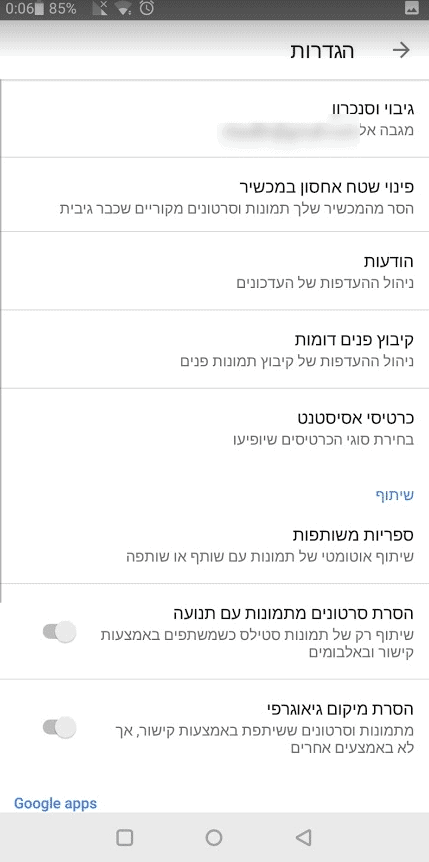
- גיבוי וסנכרון – ביחרו את חשבון הגוגל שלכם וודאו שמופעל. אם אתם רוצים לגבות ברזולוציה מלאה (והאמת אין צורך – 16 מגה זה די והותר) תוכלו לבדוק מה כמה מקום נשאר לכם בכונן הדרייב ולקנות עוד אם צריך.
שימוש בנתנונים סלולריים לגיבוי
עוד תוכלו להגדיר כאן גיבוי בנדידה, שימוש בנתונים סלולריים (ועד לגרסא האחרונה גם גיבוי רק בזמן טעינה לשימור הסוללה). הגדרות חשובות מאוד בזמן טיול בחו"ל עם חבילה מוגבלת בנפח. אם טסים לחו"ל עם חבילה מוגבלת – מומלץ לוודא שהגדרת הנדידה, תמונות והסרטונים מכובים. הגיבוי יתבצע רק בחיבור לWIFI.
גודל העלאה – מומלץ להשאיר על איכות גבוהה אלא אם יש לכם מספיק מקום בכונן הדרייב שלכם, אז תוכלו לבחור בגודל מלא. - גיבוי התיקיות במכשיר – ההגדרה הכי חשובה כאן – ביחרו בתיקיות שחשובות לכם.
שימו לב כי למרות שאפשר לגבות כאן הכל, כולל תיקיות WHATSAPP וכד’ – אני ממליץ להיות סלקטיבי. אתם לא רוצים את הסרטוני חתולים ופרחים מהדודה וה50 תמונות של ילד מהגן של הילד בארכיון שלכם, ועוד לראות תזכורות וסרטונים עם התמונות המיותרות הללו שנים קדימה.
מידי פעם ובעיקר אחרי התקנה ושימוש של אפליקציות מצלמה חדשות – כדאי לתת כאן מבט ולראות מה מעודכן. אני למשל נעזר לא מעט באפליקציית מצלמה של סוני ומעביר דרכה את כל התמונות מהמצלמה לטלפון ומשם – לענן. כך גם בטיולים, עוד הרבה לפני שאני מגיע למחשב ויכול לשלוף את כרטיס הזיכרון, אני יכול לגבות ולשתף הכל. - כרטיסי אסיסטנט/הודעות –
לבחירתכם, לבחור אילו ‘כרטיסים’, כלומר הודעות’ יקפצו לכם מידי פעם או לבטל הודעות לחלוטין. ההודעות כאן לרוב נחמדות ומהנות – סרטון אוטמטי, תמונה יפה עם אפקט וכו’, אבל לפעמים הן קופצות בשעה לא נוחה וזה גם עשוי לעצבן. אני בחרתי לסמן את כל כרטיסי האסיסטנט ולבטל הודעות. - קיבוץ פנים דומות – להפעיל! עוד פיצ’ר מצויין שמאפשר לזהות פנים, ולקשר אותם לאנשי הקשר שלכם כך שאם לדוגמא אחרי טיול תרצו לשלוח את כל התמונות של משה למשה – תוכלו לעשות זאת ברגע! תוכלו גם לראות איך אתם משתנים לאורך השנים ועוד. נחמד מאוד ועוזר גם למצוא מהר כשצריך.
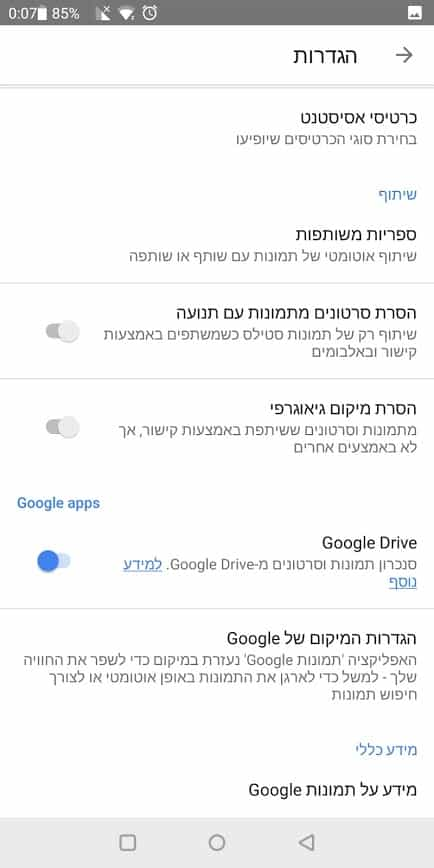
- מיקום גיאוגרפי – מומלץ להשאיר מופעל, כך תוכלו לחפש לפי מיקום, להנות מאלבומים אוטומטיים לפי מיקום ועוד.
- סנכרון עם GOOGLE DRIVE – לא חובה אבל מומלץ! סנכרון יעלה את התמונות לענן ואם יש לכם תיקיית גוגל דרייב וסנכרון מופעל במחשב שלכם – גם ידאג להוריד אותן לשם כך שיהיו זמינות על המחשב, בעותק נוסף, גם בלי חיבור אינטרנט.
- ספריות משותפות/חשבון שותף – כל היום שולחים תמונות לבן/בת הזוג? במקום למלא את הוואטסאפ בתמונות של הילדים ועצמכם ולשלוח מעט כל פעם, אפשר פשוט לסנכרן את כל האלבום/תיקייה!
כך התמונות שלכם יסתנכרנו יחדיו לאלבום אחד! מאוד שימושי בטיולים, אירועים ועוד.
זה הכל. לעיתים תקבלו הודעה על "נמצאה תיקיה חדשה" והאם לגבות, מומלץ לאשר ולסמן את אייקון הענן ככחול.
- הורידו והתקינו את תוכנת Backup and Sync (גוגל דרייב המחודש)
- הפעילו אותה והתחברו לחשבון הגוגל שלכם כמובן.
- אפשר להשאיר את ההגדרות המומלצות כפי שהן. מי שמעוניין לסנכרן גם תמונות וסרטונים מהמחשב ללא הגבלה – יש לסמן העלאה באיכות גבוהה.
- ביחרו את התיקייה שברצונכם לסנכרן – ברירת המחדל היא תיקיית Google Drive במחשב – מומלץ להשאר איתה.
- זהו! סיימתם הגדרות.
עכשיו לכו למחשב שלי, מצאו את תיקיית הדרייב וצרו לה קיצור דרך. גררו אותו לשולחן העבודה. מדוע קיצור דרך? כדי שלא תמחקו פעם בטעות את התיקייה כולה אלא לכל היותר את קיצור הדרך. - קחו את כל הקבצים החשובים באמת – קבצי הוורד, PDF, תמונות וכו’ ועשו להם CUT & PASTE לתיקיית הDRIVE.
מכאן הכל תלוי בהתנהגות וההרגלים שלכם. כל עוד תקפידו לעבוד עם הקבצים בתוך התיקייה – אתם מגובים. דאגו לשמור כל קובץ אופיס חדש ושאר קבצים חשובים בתיקיית הדרייב כברירת המחדל. - כמובן שהתיקייה לא מספיקה לכל הקבצים במחשב – בחינם תקבלו, נכון להיום לפחות – רק כ15 ג’יגה. ניתן לקנות עוד די בזול, אך עוד על כך בהמשך.
עבור הקבצים החשובים באמת לרובכם – אם זה עבודה שוטפת, הלימודים באונברסיטה ומסמכים משפחתיים חשובים – זה לגמרי מספיק.
פינוי מקום בנייד (או איך לחיות היום עם מכשיר של 32/64GB בלי כרטיס זיכרון…)
בהגדרות אפליקציית פוטוס תמצאו גם את הסעיף ‘פינוי שטח אחסון במכשיר’. הסעיף הקטן הזה מחיה נפשות וניידים.
אם מצאתם שבוקר בהיר אחד הנייד שלכם פתאום צועק למקום, נגמר מקום האחסון! פנה מקום! מחק/העבר קבצים! וכד’, זה סימן שצריך לרוקן את הזיכרון למחשב או לכונן. הבעיה שרובינו מתעצלים ומסתבכים לעשות את זה וכשאתם צריכים מקום כאן ועכשיו בשביל לצלם או להתקין משהו – אתם צריכים פתרון טוב ומהיר.
אז אחרי שמיציתם לברור בין האפליקציות האהובות עליכם וגם מחקתם את כל סרטוני החתולים וצחוקים מהוואטסאפ, בוודאי גיליתם שרוב הזיכרון תפוס על ידי תמונות וסרטוני וידאו. לחיצה על ההגדרה הנסתרת הזו תאתר אוטומטית את כל המדיה שכבר גובתה לענן שלכם ותאפשר למחוק את הכל מהמכשיר, בקליק אחד. כל מה שבענן – ישאר מגובה (ומסונכרן לגוגל דרייב שלכם בעותק נוסף אם בחרתם בכך). כל מה שבמכשיר – יפונה והופ ג’יגות שלמות יתפנו להם ויתנו לכם מרווח נשימה לעוד כמה חודשים לפחות, עד הפעם הבאה. כל התמונות ש’נמחקו’ מהמכשיר, עדיין זמינות לכם בגלריית הפוטוס, כאילו הן ממש על המכשיר.
כך הענן חוסך לנו גם רכישת גרסאות יקרות של 128GB/256GB וגם כרטיסי זיכרון, זמן והתעסקות.
גיבוי ענן למתקדמים (אבל לא רק!)
הגיבוי ללא הגבלה של גוגל לתמונות וסרטונים – מעולה. אבל מה עם כל השאר? מה עם אני רוצה לגבות את כל הסרטונים והתמונות שלי באיכות מלאה? מה עם אני רוצה לגבות את כל המחשב שלי ולא רק תיקייה אחת?
במקרה הזה תגלו שגיבוי ענן הופך לעניין די יקר וכבר ממש לא חינם.
בגוגל יעלה לכם החל מ8 ש”ח ל100 ג’יגה, זה אומנם נשמע הרבה, אבל בכל מחשב היום יש כונן של 256GB ומעלה…טרה בייט יעלה לכם כבר כ40 ש”ח בחודש, זה לא מעט!
עדכון 16.08.18! – גוגל ממתגים את שירות הענן מחדש עם תמחור חדש ומוזל!
מעתה השירות יקרא Google One!
המחירים? תחרותיים מאוד!
- 100GB יעלו לכם רק 1.99$ בחודש
- 200GB יעלו 2.99$ בחודש
- 2 טרה בייט (2000GB) יעלו לכם רק 9.99$ בחודש.
אוקיי מה עם דרופבוקס? אולי MEGA שנותנים 50 ג’יגה חינם? אולי CARBON? אולי ONEDRIVE?
כאמור הייתי בכולם ועוד רבים. לכל אחד חסרון משלו, אם במחיר, מגבלות גודל קובץ ומהירות העלאה, פונקציות לשיתוף והורדה ועוד.
אחרי הרבה חיפושים, הגעתי לשירות גיבוי שמבחינתי – הוא המומלץ והטוב ביותר – BACKBLAZE!
למה BACKBLAZE?
- כי זו חברת גיבוי ענן ותיקה ומקצועית שעסקים, צלמים ושאר מקצוענים סומכים עליה ומשתמשים בה.
- כי הגיבוי הוא – ללא הגבלה!
- אבל באמת ללא הגבלה! אין מגבלות גודל/כמות/סוג קובץ – כלום!
אתם יכולים לגבות את כל הכונן שלכם כולל כונן חיצוני מחובר לענן!
אני כבר גיביתי 3293.257 מגה בייט, שהם כ3.3 טרהבייט! - כי הוא ממש זול! בדרייב של גוגל למשל, כדי לגבות 3.3 טרהבייט הייתי צריך לבחור בתוכנית של 389.99 ש”ח בחודש! בבקבלייז – התוכנית ללא הגבלה מתחילה ב5 דולר לחודש! כן, 5 דולר!
אם אתם בוחרים חבילה לשנה או שנתיים – המחיר יורד עוד יותר! לשנתיים לדוגמא המחיר הוא 95$ בלבד כלומר כ3.95$ לחודש! - כי התוכנה והאתר קלים מאוד לשימוש ולא מאטים את המחשב!
כשהשתמשתי בפתרונות גיבוי אחרים, כולל כאלו שנעשו על ידי טכנאים ושרתים כאן בישראל, עם תוכנה ייעודית, לא פעם המחשב פשוט לא זז! על צפיה בסטרימינג, יוטיוב, משחקי אונליין ואפילו שליחת מייל עם קובץ קטן לא היה על מה לדבר. בפועל זה פשוט השבית את המחשב והעבודה לחלוטין כך שכולם העדיפו פשוט לכבות את התוכנה או לקבוע אותה לשעה שבה בפועל, המחשב תמיד היה מכובה. זה גם לכך שלמעשה הגיבוי לעולם לא היה עדכני מספיק.
בBACKBLAZE זה אחרת!
התוכנה קלה מאוד ונוחה מאוד. מתקינים, התוכנה מסמנת לבד את כל התיקיות הרלוונטיות במחשב מלבד קבצי ווינדוס וזה הכל. אתם כמובן יכולים להוסיף, להסיר ולשנות כרצונכם, אך ממילא יש ללא הגבלה – אז זה לא משנה הרבה.
התוכנה גם פועלת בשעה מאוחרת (לבחירתכם) ומפסיקה אוטומטית כשהמחשב בשימוש וממשיכה ברקע בשקט – כשהוא לא.
התוכנה:

האתר:
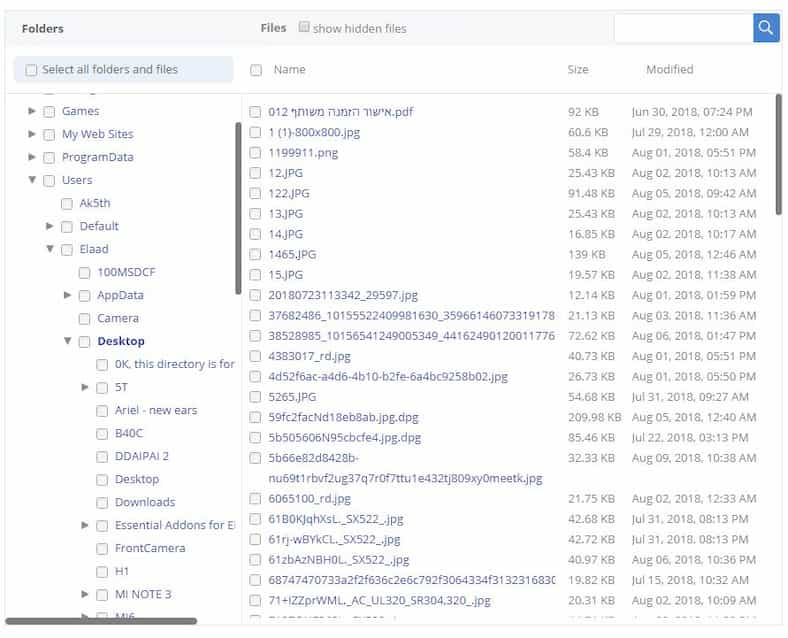
- ניתן לבחור גרסאות שחזור גם שבועות אחורה!
אם לדוגמא האקר/תולעת/וירוס או סתם טעות מחקו לכם קובץ, אתם יכולים לחזור אחורה בזמן ולשחזר את הגרסא המקורית והנקיה! - לא פחות חשוב הן אפשרויות השחזור. גיבוי זה משהו אחד, אבל מה עושים כשבאמת צריך את הקבצים? בבקבלייז תמצאו 3 אפשרויות. להבדיל משירותים אחרים שמאפשרים לכם רק לסנכן תיקייה מסויימת בקצב שלהם, כאן תוכלו גם לבחור איזה קבצים או תיקיות אתם רוצים להוריד או לשתף אבל גם – אפשרות להוריד הכל בקובץ זיפ ענק, אפשרות למשלוח של דיסק-אונקי עם 128GB של קבצים לבחירתכם או כונן 4 טרה בייט!
המשלוח אומנם בתוך ארה”ב (אפשר להשתמש במשלוח צד ג’) ויש עלות נוספת ולא זניחה על הכוננים, אך אם אתם צריכים את הקבצים ומהר כי אתם נניח בעלי עסק, צלמי חתונות וכו’ – זו אופציה טובה מאוד!
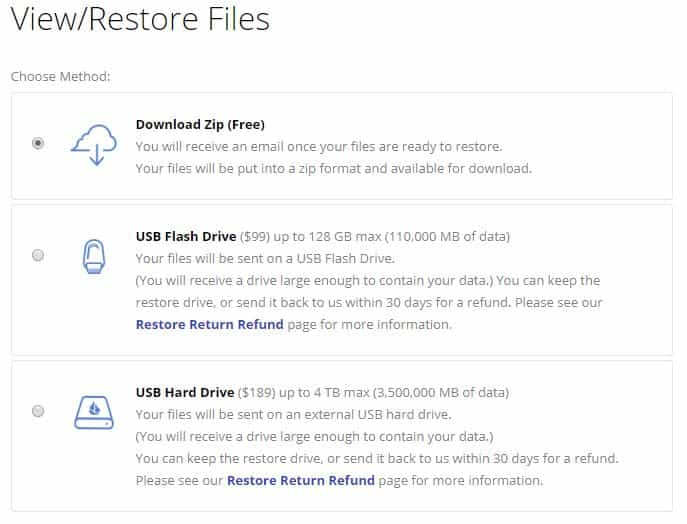
- ועוד אפשרות מגניבה – איתור המחשב שלכם!
ניתן לראות מיקום IP מדוייק על מפה (אצלי הוא ממש קלע לבניין!), קבצים אחרונים שנוצרו על ידי הגנב ועוד רמזים שיעזרו לכם לאתר את המחשב שלכם!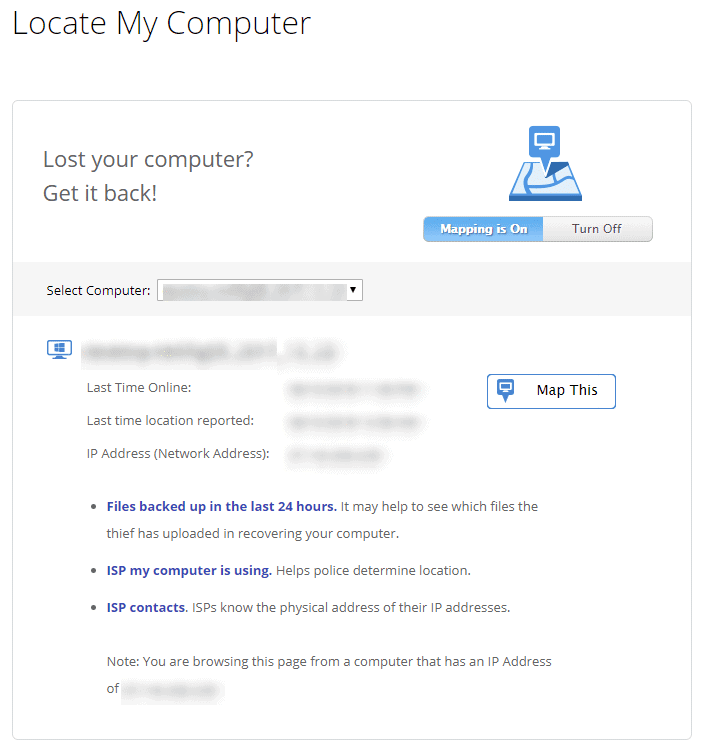
רוצים לדעת ולבדוק עוד על BACKBLAZE לפני שאתם נרשמים?
- להשוואה בין שירותי גיבוי ושירותי סנכרון (גוגל, דרופבוקס וכו’) לBACKBLAZE ראו כאן
- לחוות דעת וסקירות
- ויש גם מסלול לעסקים!
בקיצור, ממליץ בחום! גיבוי מלא של כל המחשב בגרושים!
אני חיברתי למחשב גם כונן נייד של 8 טרה!
על הדרך אני מגבה לא רק את המחשב שלי וכל התמונות והצילומים שלי, אלא גם גיבויים תקופתיים של כונני הגיבוי (בתיקייה נפרדת) של המשפחה, המחשב של אשתי, אחותי ואמא! הכל באותו החשבון!
סנכרון ענן
גיבוי וסנכרון אומנם נשמעים אותו הדבר אך הם לא בדיוק אותו השירות. שירותי סנכרון כדוגמת גוגל דרייב, דרופבוקס, ONEDRIVE וכד’ – נותנים לכם בעצם כונן נוסף שניתן לסנכרן למחשב/הנייד שלכם. אפשר להתייחס אליהם כהרחבת זיכרון לכל דבר, פשוט עוד כונן במחשב עם גיבוי בענן. בקבלייז לעומת זאת הוא שירות גיבוי מלא – שמגבה את כל המחשב שלכם (כולל התיקיות של דרייב/דרופבוקס וכו’ אגב) ללא הגבלה. בבקבלייז תוכלו להוריד קבצים ספציפיים או את הגיבוי כולו, אך לא לשתף תיקייה מסויימת, לסנכרן קובץ מסויים וכד’.
בבקבלייז הגיבוי הוא ללא הגבלה. בשירותי סנכרון – המחירים כבר הרבה יותר גבוהים ותצטרכו לבחור מה אתם רוצים לגבות/לסנכרן בדיוק. MEGA נותנים 50GB חינם, DRIVE נותנים 15GB, מיקרוסופט 1 טרה עם חשבון אופיס 365 ועוד. אבל אם תרצו יותר מכך, תצטרכו לשלם הרבה פר חודש. אחד השירותים המובילים והמשתלמים ביותר הוא Pcloud – אשר נותנים 2 טרה בייט לכל החיים בתשלום אחד.
למרות שאני פחות מאמין לעסקאות כאלו, לאור עשרות שירותי ענן שהבטיחו המון ונעלמו לאורך השנים (זוכרים את COPY הישראלית?) אך המחיר כרגע -350$ ל2 טרה לכל החיים, והעובדה שהחברה הזו מאוד מבוססת וזוכה בדירוגים מאוד גבוהים, מבטיחה שהם כנראה כאן ללפחות עוד כמה שנים טובות. אם תעשו חשבון – 350$ בחלוקה לחודשים – אפילו ‘רק’ לשנתיים, זה מחיר טוב מאוד גם ביחס לשאר שירותי הענן/סכנרון המובילים כמו DRIVE ודרופבוקס.
לPcloud יש תוכנה טובה למחשבים ואפליקציה טובה לניידים. אפשר פשוט לשים את כל הקבצים בתיקייה במחשב, כמו תיקייה מקומית, בלי צורך בממשק העלאה מיוחד. אפשר לסנכרן את כל התמונות והסרטונים מהנייד וגם להתקין על מספר מחשבים. סה”כ כמעט כל האפשרויות של גוגל דרייב ופוטוס – רק בנפח ומחיר טובים בהרבה.
בקיצור שווה מאוד אם רוצים להרחיב זיכרון למחשב וגם להנות מגיבוי ענן במחיר טוב לכל החיים.
על מהירות העלאה וגיבוי

לא גיבית אה?
גיבוי לענן זה אחלה, אבל מהירות ההעלאה בישראל היא די מחפירה. עוד רחוק היום שכולנו נזכה למהירות של סיב אופטי עד הבית, עם הלאה/הורדה סימטרית של 100 או 1000 מגה. בפועל רוב החבילות היום יתנו לכם מהירות העלאה של כ3-5 מגה בלבד.
למזלי זכיתי לשכור בית עם חיבור מהיר מהיר וסימטרי שאיפשר העלאה מהירה של 3.3 טרה בייט תוך כשבועיים-שלושה (של פעולה בשעות מתות לאורך היום/בלילה בלבד).
אם אתם רוצים לגבות את כל המחשב ויותר מאפס במהירות העלאה של חבילת אינטרנט סטנדרטית בישראל, זה יכול לקחת לא מעט ימים.
לכן צריך גם גיבוי פיזי מהיר שמאפשר לגבות הכל כאן ועכשיו, וגם לשחזר מהר אם צריך.
גיבוי פיזי
טוב אז את התמונות והסרטונים מהנייד והמחשב גיבינו עם פוטוס, את הקבצים הממש חשובים בתיקיית גוגל דרייב ואת כל המחשב וכל הקבצים, באיכות מלאה – בBACKBLAZE.
אבל, איפה שמים את כל הקבצים האלו כשהמחשב כבר מלא עד אפס מקום? כונן גיבוי יאפשר לכם לאחסן את הכל, באיכות מקורית, עד שיעלה לענני גוגל ובקבלייז.
למעשה מחשבים היום כמעט חייבים כונן גיבוי נוסף כי רוב הניידים (ואפילו הנייחים) מגיעים עם כונני SSD צנועים למדי של 128-256GB.
כשכל סמרטפון היום מסוגל לצלם תמונות של 20 מגה פיקסל וסרטוני וידאו ב4K ששוקלים גי’גה לדקה – זה די מעט. לכן כונן גיבוי חיצוני משמש גם לגיבוי וגם להרחבה של הזיכרון המובנה.
איזה נפח מתאים לי?
התשובה הפשוטה היא – כמה שיותר!
רבים קונים כונן של 1-2 טרה. זה בסדר, לפעמים זה באמת מספיק, לבינתיים…
כאמור אנו חיים בעידן דיגטלי והאיכויות (ואיתן גודל הקבצים) עולים משנה לשנה. לכן כדאי יותר להשקיע בנפח גדול יותר ככל שהתקציב מאפשר, שכן המחיר לג’יגה – יורד ככל שהנפח עולה והכונן יהיה רלוונטי יותר לזמן רב יותר.
בנוסף, זה פשוט נוח יותר וחוסך המון בלאגן וזמן!
אצלי הצטברו כבר לא מעט כונני גיבוי, בין אם ייעודים שקניתי לאורך השנים ובין אם כוננים שתלשתי ממחשבים שהתקלקלו או שודרגו לSSD (ע”ע מארז זול שיהפוך את הכונן התלוש לכונן גיבוי, סקירה מלאה).

לכאורה די והותר מקום לאחסן את הקבצים שאני צריך, אבל בפועל – פשוט מכה! להתנהל עם כל כך הרבה כוננים זה פשוט סיוט!
במוקדם או במאוחר הכונן גיבוי הראשי התחיל להתמלא עם קבצים שלי והמשפחה, והתחלתי להשתמש בכוננים האחרים. במהרה כבר איבדתי מעקב מה נמצא איפה וממתי. גם אם לכאורה יש די והותר מקום – בפועל כשמחשב מתקלקל או רוצים להעביר או לעדכן גיבוי מפה לשם, לרוב אין זמן להתחיל לבדוק תיקייה תיקייה מה כבר קיים, מה כפול ומה מיותר. רוצים לגבות ולחזור לעבודה, לא להתחיל סדר פסח במחשב ובכונן הגיבוי. לכן כמה שאתם חושבים שאתם צריכים – תכפילו!
איפה קונים כונן גיבוי במחיר טוב? איזה מותג כדאי?
יש המון מותגים לכוננים. ההבדלים במחירים בין מותגים טובים לסיניים זולים – זניחים מאוד לכן לא מומלץ להמר על כוננים סיניים ממותג עלום כזה או אחר אלא ללכת על המותגים שכולם מכירים – SEGATE, לנובו, WD (ווסטרן דיגיטל) וכד’.
כונני גיבוי מתחלקים לכמה קטגוריות –
המומלץ ביותר – גיבוי אקסטרה לארג’!
אם אתם רוצים לגבות את כל המחשב, ואולי גם שאר המחשבים, הניידים, כרטיס הזיכרון וכו’ בבית – מומלץ לבחור בכונן בנפח גדול ובגודל מלא. גודל מלא הכוונה ל3.5 אינטש, מה שדורש גם חיבור חשמל.
הדגמים הנמכרים, המומלצים והמשתלמים ביותר מסוג זה הם של WD וSEGATE. לWD יש ביקורות מעט טובות יותר, אולם לSEGATE יש הרבה יותר ביקורות ולרוב מעט זולה יותר כך שפועל (ואחרי קריאת המון ביקורות על כל דגם) אפשר להכריז כאן על תיקו. שניהם טובים מספיק ואף אחד לא מושלם. בכל אחד מהם ייתכנן כשל, אך לרוב – מדובר בכונן אמין ומהיר דיו למשימה שיחזיק שנים.
אני ממליץ לקנות את הכוננים הללו בקניה מאמזון ולא בארץ. מלבד אחריות מעולה לרוב תהנו ממחירים שהם כחצי מהמחיר בארץ.
לדוגמא, את הכונן שלי – SEGAET 8TB קניתי בכ650 ש”ח (זיכרו לסמן משלוח חינם בקופה!). הכונן הזול ביותר שמצאתי בארץ בנפח ונתונים דומים עולה 1060 ש”ח!

משמאל – הכונן עם 8TB – יותר מכל הכוננים מימין יחדיו.
הכונן הזה הוא הדבר הכי טוב שקניתי למחשב שלי!
במקום ערימות של כוננים וכרטיסי זיכרון ובלאגן בקבצים שלקח נצח לסדר ולמיין….כל פעם הייתי צריך לבדוק איפה שמרתי את התמונה או הסרטון ההוא, בכונן הזה או בכונן ההוא? והכרטיס זיכרון הזה – כבר רוקנתי? רגע אולי זה בזה?
בקיצור הבנתם. כאב ראש ובזבוז זמן אטומי!
עם הכונן הזה פשוט רוקנתי הכל כולל הכל ועוד יש לי מספיק מקום לעוד שנים קדימה ואני לא צריך לחשוש יותר מלמלא את הטלפון או המחשב או לצלם ב4K במצלמה כי פשוט יש לי מקום לשמור הכל!
הכונן מחובר קבוע למחשב והכל מגובה אוטומטית גם לבקבלייז. פשוט, קל ובטוח.
ככל שעולים בנפח או דגם משוכלל יותר – כך הפער עולה ועוד לא הזכרנו ימי מבצעים…
Seagate Expansion – הבחירה שלנו!
למה דווקא זה?
כי הוא רב מכר מוביל בקטגוריה, אלפי ביקורות חיוביות, מפרט ומהירות טובה, תמיד נשלח לארץ ואה… הוא גם הכי זול שתמצאו 🙂
דגמים מומלצים נוספים:
-
Seagate Backup Plus – עם או בלי HUB (מאפשר להתחבר ישירות לכונן, להטעין ועוד).
*שימו לב כי לכל הנ”ל יש מספר גרסאות, צבעים ונפחים בדף המכירה במחירים שונים!
גיבוי מדיום – כונני 2.5″!

אם אתם רוצים כונן נייד יותר, כזה שלא דורש חיבור חשמל אלא עובד ישר בחיבור כבל למחשב הנייד/סטרימר וכד’, כזה שאפשר לקחת לכל מקום וגם להחביא בקלות – אתם מחפשים כונן 2.5″. החיסרון לעומת כונן 3.5″ גדול? במהירות ובאמינות. כונני 3.5″, בתיאוריה לפחות, מהירים ואמינים יותר. בפועל ההבדלים לא מאוד גדולים, אם בוחרים בכונן טוב עם חיבור USB-3 מהיר (או USB-C) ואת עיקר הבדלי האמינות אפשר לייחס לכך שבגלל שהם ניידים – הם סופגים הרבה יותר התעללות, אם בניתוק מהיר מהמחשב ואם במכות וטלטלות.
בכוננים קטנים אלו הנפחים הפופלאריים הם 1TB עד 4TB.
הבחירה שלנו?
2TB
4TB
*שימו לב כי לכל הנ”ל יש מספר גרסאות, צבעים ונפחים בדף המכירה במחירים שונים!
והנה עוד כמה המלצות:
- לקט כונני 2TB ללא מכס!
- לקט נוסף – שלל נפחים
- ועוד אחד!
מה עדיף ולמה כל כך הרבה אפשרויות?
אין כאן עדיף של ממש – כולם עם מפרט, יבצועים ואמינות דומה לכן פשוט לכו על הזול/היפה ביותר!
לגיבוי בקטנה! כונני SSD מהירים, מוקשחים ועמידים/כרטיסי זיכרון/דיסק-אונקי

כונני SSD חיצוניים טובים בעיקר כהרחבת זיכרון למחשב או לשמירה של פרוייקטים, תמונות מטיול, צילום אירוע וכד’ מכיוון שהם מאפשרים העברה מהירה מאוד של הקבצים ועמידות גבוהה במיוחד – גם למכות ונפילות (כי אין חלקים נעים) אך הם יקרים בהרבה מכונן גיבוי רגיל וקטנים בהרבה בנפח.
דגמים לדוגמא:
SanDisk 1TB Extreme Portable SSD
אופציה זולה וטובה מאוד היא לקנות כונן SSD פנימי זול ומצויין כגון:
- כונן Inland (מומלץ!) או LENOVO ללא מכס עם מארז 2.5″
-
למי שמעדיף מהיר וקומפקטי יותר – כונן HP EX900 (ללא מכס!), עם מארז זול
והנה קיבלתם כונן גיבוי מהיר בגרושים ובלי מיסים מיותרים!
עוד אפשרות היא כונן דיסק אונקי קטן ומהיר, עם נפח גדול של 256GB~ כגון זה של SANDISK או קניה של כרטיס זיכרון בנפח גדול. קחו בחשבון רק שאפשרות זו היא פחות מהירה בשמירה והעתקת קבצים באופן ניכר מכונן SSD. די והותר לשמור כמה קבצים פה ושם אבל אם אתם מעבירים עשרות ג’יגה בשבוע – העדיפו SSD.
משתמשי MAC
הערה קטנה למשתמשי MAC – לכם יש כוננים המותאים למחשבי MAC והTime Machine. ההבדל למעשה הוא רק בפורמט הכונן וניתן לפרמט כל כונן בהתאמה לוינדוס או MAC.
NAS

מביני העניין שבינכם בוודאי שואלים כבר מתחילת הכתבה – מה עם NAS?
בNAS הכוונה לשרת גיבוי ייעודי, עם מספר כוננים הפועלים במקביל בתצורת RAID כך שהקבצים מגובים כל הזמןגם מפני כשל באחד (או מספר) מהכוננים או שגיאה בקובץ.

לא הגזמתי נכון?
למקצוענים ועסקים – NAS הוא ללא ספק הבחירה הנכונה והטובה ביותר אך למשתמש הביתי המצוי – זה עדיין קונפיגורציה יקרה מידי, גם אם נעזרים בתוכנות חינמיות ומתאמימים מחשב ישן קיים לטובת העניין.
יש לזכור שלא כל כונן ניתן להפעיל כNAS – יש לכך כוננים ייעודים העמידים יותר באופן וקצב הכתיבה הנדרש.
גם כאן אפשר לחסוך לא מעט מול קניה בארץ, לדוגמא, שרת אחסון G-Tech 8TB בKSP יעלה לכם כ2390 ש”ח. בעוד שרת אחסון 8TB של Buffalo TeraStation מאמזון, עם ביקורות טובות, יעלה לכם רק כ1800 ש”ח (כולל הדיסקים). ככל שעולים בנפח/מפרט – כך גם פערי המחיר גדלים.
תוכנת גיבוי
רוב כונני הגיבוי מגיעים תוכנה ייעודית מובנית בכונן, שאפשר להפעיל בקליק, כך שאין בכך צורך מיוחד אך אם אתם מעדיפים אחרות – EaseUS Todo Backup או Paragon Backup & Recovery יעשו את העבודה מצויין, ובחינם. אם אתם רוצים תוכנה משוכללת ומקצועית יותר (אך בתשלום) המומלצת ביותר היא Acronis Backup. כולן כוללות Wizard התקנה והגדרה קל ויעיל (וגם כמה אפשרויות מתקדמות).
לסיכום, הדבר החשוב ביותר שצריך לזכור (וליישם!) הוא להפוך את תהליך הגיבוי ליעיל, אוטומטי ושקוף ככל האפשר, כדי שלא תצטרכו לחשוב עליו או לעבוד על גיבוי כל כמה ימים אחרת במהרה תגלו שהפעם האחרונה שגיבתם הייתה בקיץ שעבר.
וזה כל מה שצריך לדעת על גיבוי נכון, בזול!
עכשיו קדימה, לגבות!








אתה באמת מצפה שזה יהיה מחובר למערכת שלהם ולהראות מספרים אמיתיים? זה עמוד שיווק כמו כל דבר ונועד למכור את השירות, לא לתת לך מידע על הנפח בו
זו בדיקה מגוכחת חביבי,
זה המדד שלך לאמינות? זה גם באמת משנה לך אם הם מציגים מספר אמיתי של קבצים בזמן אמת (דבר שכמעט בלתי אפשרי לעשות בכל מקרה ונתון לאלף ואחד מגבלות של מיליון משתמשים) או סתם חישוב כללי משוער על פי ממוצע של קבצים המועלים אליהם?
גם כאן באתר הצנוע שלנו כאשר אני שם טיימר כזה, זו סה”כ פונקציה של וורדפרס וגם אם תנתק לרגע את האינטרנט – הוא ימשיך לספור, נו אז מה?
במילה אחת – בחייך,
בכמה מילים – במקום לעשות ‘בדיקות’ כאלו תבדוק קצת רקע על החברה, סקירות מקצועיות, מי ממליץ עליה וכו’. ממש לא חסר ברשת אם אתה כל כך מפקפק בניסיון שלי.
מאמר נהדר, עוקב אחריכם שנים וזה אחד מהבולטים.
עכיו התיעצות, מוצר זה גם הייתם ממליצים?:
תודה רבה!
1. מה ההבדל בין התוכניות השונות שמציעה BACKBLAZE?
2. כוננים המיועדים לתפקד כחיצוניים או פנימיים בנויים למטרה זו , הלא כך?
כלומר הסבה של כונן פנימי לחיצוני היא אפשרית אבל לא מומלץ להשתמש בו באופן קבוע.
לפעמים גם כונן פנימי דורש מתח מסויים.
3. מהכתבה הבנתי שמקרה ולא נדרש נפח ענק עדיף לרכוש 2.5 והבדלים מינוריים אם בכלל.
אחלה אחלה מאמר.
תודה על הסקירה. באמת כל הכבוד.
שאלה קטנה. במסגרת התכונות המוצעות, אני מחפש תוכנה שתשווה תמיד בין מה שמצוי בdrive לבין ה one drive, ובאופן אוטומטי תבצע גיבויים (תאריכים קבועים). האם מישהו מכיר או ממליץ?
האם שימוש בבלקבייז צריך תשלום גם לתוכנה?